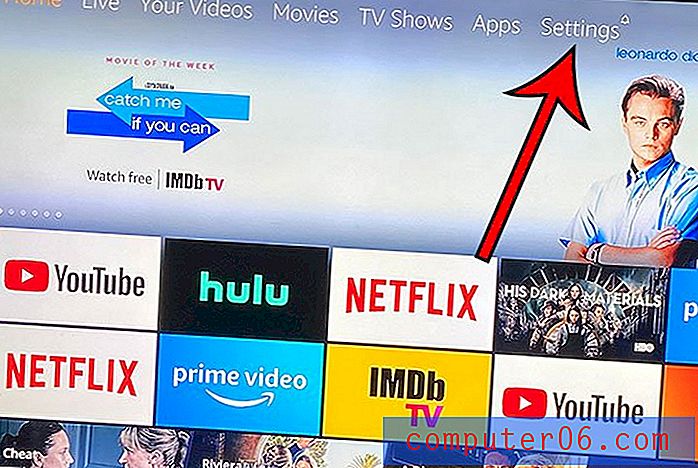Jak udostępnić link PIN w Mapach Google na iPhonie 7
Czy kiedykolwiek musiałeś udostępniać komuś swoją lokalizację lub dowolną lokalizację, ale robienie tego z adresem lub ulicą nie było zbyt skuteczne? Mapy Google mają przydatną funkcję, która pozwala upuścić pinezkę na mapie, co jest bardziej szczegółowym sposobem ustalania lokalizacji.
Jedną z miłych zalet upuszczonego pinezki jest możliwość udostępnienia komuś lokalizacji upuszczonego pinezki w aplikacji do przesyłania wiadomości lub w wiadomości e-mail. Nasz przewodnik poniżej pokaże Ci, jak to zrobić za pomocą krótkiego samouczka.
Jak skopiować link do pinezki w aplikacji Mapy Google na iPhonie 7
Kroki opisane w tym przewodniku zostały wykonane w aplikacji Mapy Google na iPhonie 7 Plus. Pamiętaj, że wykonanie tych kroków spowoduje skopiowanie linku do schowka urządzenia, umożliwiając wklejenie go do wielu różnych miejsc, takich jak wiadomość tekstowa, e-mail, aplikacja innej firmy i zasadniczo wszystko, co możesz skopiować i wklej informacje na swoim iPhonie.
Krok 1: Otwórz Mapy Google .

Krok 2: Ustaw pinezkę w miejscu, które chcesz udostępnić komuś innemu, a następnie dotknij pinezki jeden raz.
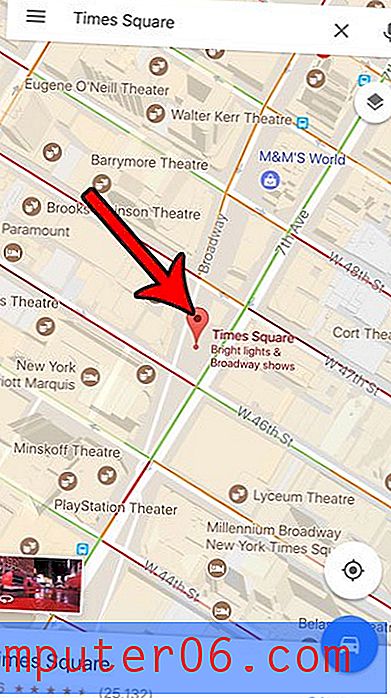
Krok 3: Wybierz ikonę Udostępnij w prawym górnym rogu ekranu.
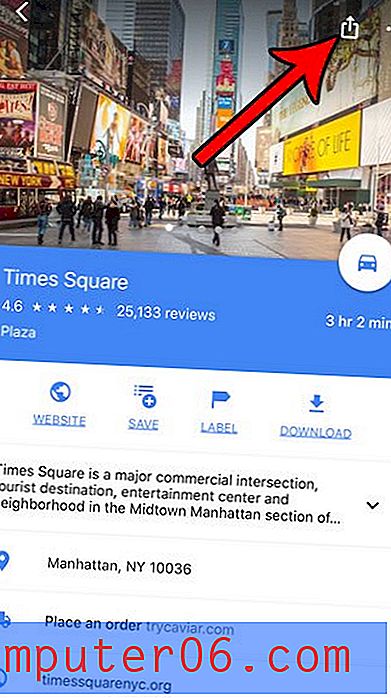
Krok 4: Naciśnij przycisk Kopiuj, aby skopiować link do schowka.
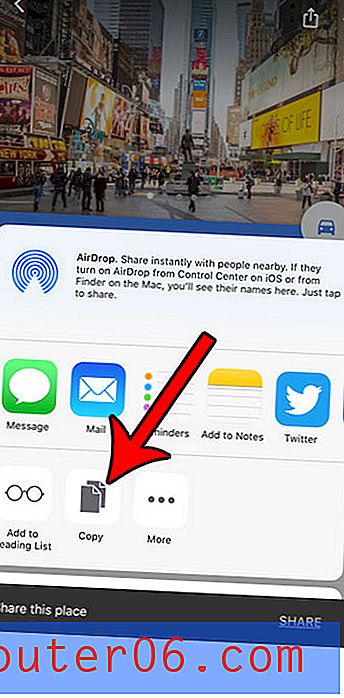
Krok 5: Przejdź do aplikacji, w której chcesz udostępnić link PIN, następnie dotknij i wklej w polu tekstowym i wybierz opcję Wklej .
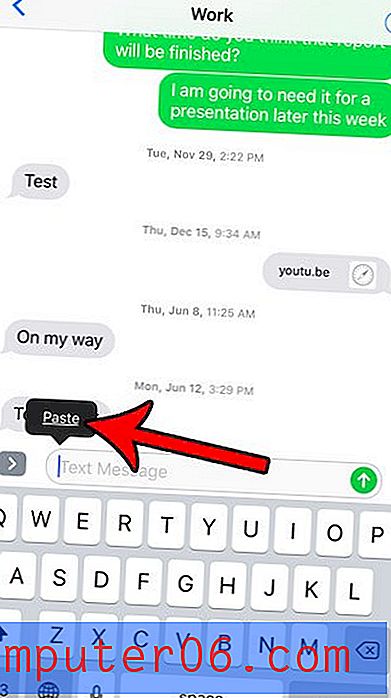
Następnie możesz zrobić wszystko, co konieczne w bieżącej aplikacji, aby wysłać link do odbiorcy. Będą wtedy mogli kliknąć link i otworzyć go w aplikacji Mapy Google lub, jeśli nie mają Map Google, otworzyć go w przeglądarce internetowej.
Czy zauważysz, że czasami ikona baterii twojego iPhone'a ma inny kolor? Dowiedz się, dlaczego na przykład ikona baterii może być żółta, i dlaczego może to być dobra lub pomocna rzecz dla żywotności baterii.